![]() Antes de realizar una emisión de recepción de pagos, es necesario que conozcas cuando emitir este documento.
Antes de realizar una emisión de recepción de pagos, es necesario que conozcas cuando emitir este documento.
Se utiliza cuando:
- Las contraprestaciones no se pagan en una sola exhibición.
- El pago de la contraprestación sea en una sola exhibición, pero esta no sea cubierta al momento de expedición del CFDI.
- Sean operaciones a crédito y se paguen totalmente en fecha posterior.
No se utilizan cuando:
- Sí se paga totalmente antes o en el momento de la generación del CFDI.
- Se trate de la recepción de anticipos.
Para mayor detalle, te sugerimos consultar el enlace: Complemento de recepción de pagos en Aspel FACTURE.
Importante: Para realizar el comprobante de pago es necesario que primero elabores la factura a crédito, en la cual se desconoce la forma y método de pago.
Para elaborar la recepción de pagos, ingresas a la ruta: ![]() Menú Comprobantes, te diriges a
Menú Comprobantes, te diriges a  Recepción de Pagos y das clic en el ícono
Recepción de Pagos y das clic en el ícono ![]() .
.
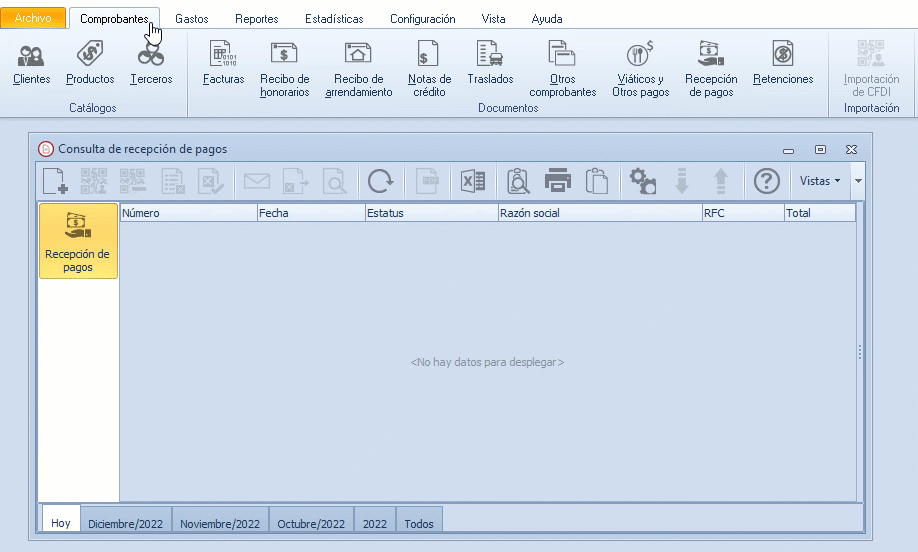
Al ingresar vas a capturar los siguientes campos:
1. Datos de encabezado

- Número: Permite visualizar el número o folio consecutivo que corresponda a la factura.
- Fecha: El sistema te sugiere como fecha de elaboración la del día de trabajo, sin embargo, la puedes modificar.
2. Datos del cliente
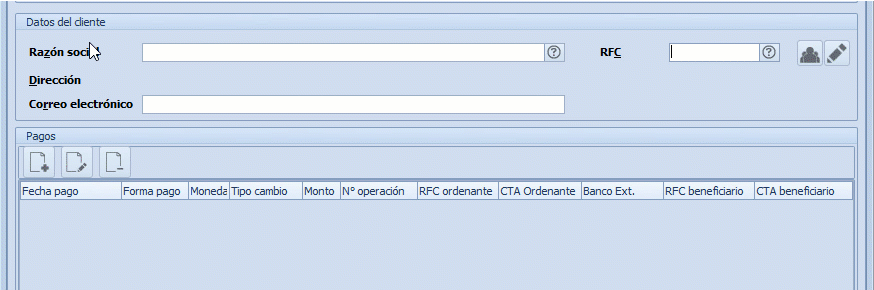
- Razón social: Ingresas la razón social del cliente o das clic en ícono
 , para buscarlo en el catálogo de clientes al cual se le generará la recepción de pagos.
, para buscarlo en el catálogo de clientes al cual se le generará la recepción de pagos. - RFC: Desde esta opción es posible que dar de alta al cliente, si este no se encuentra registrado en el catálogo, al seleccionar el ícono
 o bien con
o bien con  realizar la modificación de algún dato.
realizar la modificación de algún dato.
3. Pagos
Se podrán seleccionar varios pagos de diferentes facturas, para seleccionar uno das clic en el ícono ![]() y se mostrará la venta de Agregar pago.
y se mostrará la venta de Agregar pago.
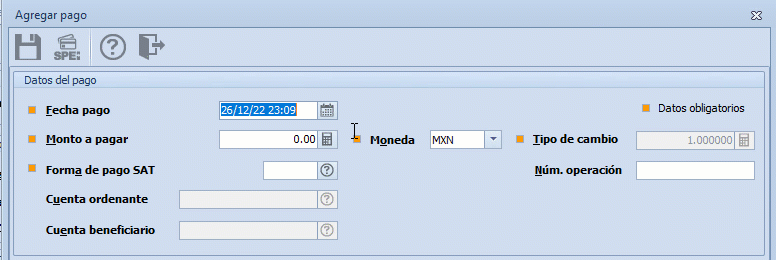
Donde capturas los datos de pago que realizará el cliente y que son obligatorios, los cuales identificarás con ![]() .
.
- Fecha de pago: El sistema te sugiere la fecha del día de trabajo, sin embargo, la puedes modificar.
- Monto a pagar: Si el cliente desea liquidar la factura, el sistema al seleccionar el documento traerá consigo el monto para liquidarlo.
- Forma de pago SAT: Eliges la clave que hace referencia al medio con el cual se realizó el pago.
- Moneda: Selecciona el tipo de moneda en la que se efectuará la operación.
- Tipo de cambio: Lo defines al elegir la moneda en dólares.
![]() Si el pago es por transferencia
Si el pago es por transferencia ![]() , el comprobante se descarga en la página del Banco de México.
, el comprobante se descarga en la página del Banco de México.
4. Documentos relacionados
Das clic en el ícono de ![]() y te mostrará la ventana de Agregar documento relacionado.
y te mostrará la ventana de Agregar documento relacionado.
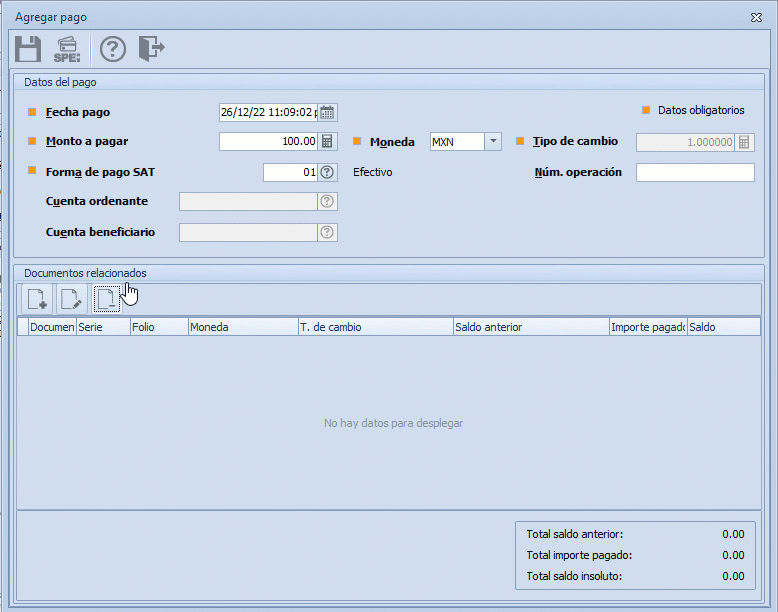
Donde:
- Clave: Indicas la clave del documento.
- UUID: Selecciona con el botón
 el documento XML de origen que contiene el valor total de la operación.
el documento XML de origen que contiene el valor total de la operación. - Serie/Folio: Dato de uso interno del comprobante.
- Moneda: Clave de la moneda de pago de acuerdo al catálogo de claves del SAT.
- Tipo de cambio: Indicas el tipo de cambio de documento en parcialidades.
- No. Parcialidad: Monto total de documento original.
- Total doc.: Monto total del comprobante original.
- Saldo anterior: Captura el importe del saldo del documento antes de aplicar la parcialidad
- Importe pago: Importe de la parcialidad que se recibió.
- Saldo insoluto: Saldo del documento después de aplicar el importe de pago recibido.
Presionas el botón ![]() .
.
Enseguida se muestran los datos del documento, si son correctos das clic en el ícono ![]() o presionas la tecla F3, y posteriormente en la siguiente ventana en Grabar para emitirlo.
o presionas la tecla F3, y posteriormente en la siguiente ventana en Grabar para emitirlo.
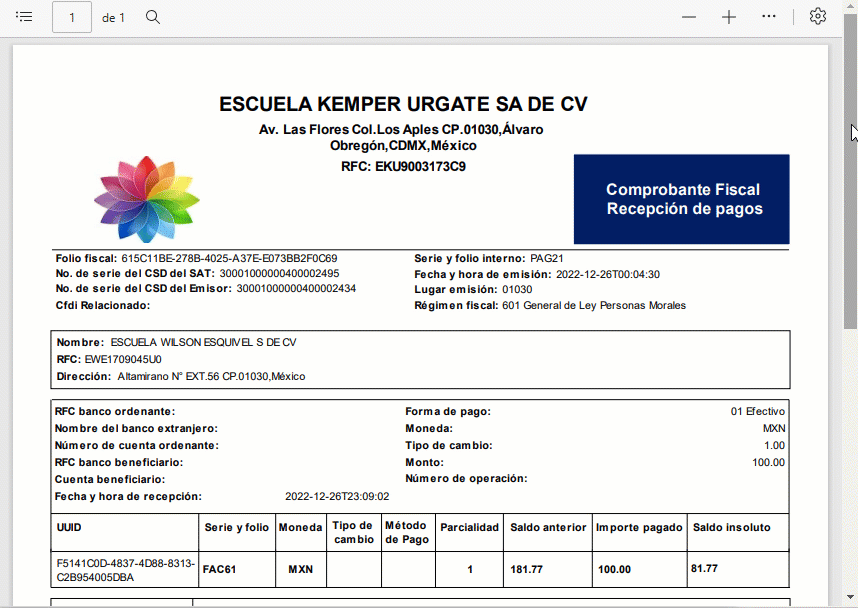


2 comentarios en “¿Cómo elaborar un CFDI con complemento de recepción de pagos?”
UNA PREGUNTA COMO CANCELO UNA RECEPCION DE PAGO
Buenas tardes, Raúl dentro de la consulta de recepción de pagos selecciona el registro que requieres cancelar y en la barra de herramientas pulsa en Cancelar documento.